Si ha iniciado sesión en Microsoft Teams, está disponible para sus colegas. Su indicador de estado (un pequeño punto verde) les dice a los demás que está activo y listo para trabajar.
Sin embargo, si se aleja de su escritorio, su estado cambiará. Si necesita alejarse, pero no quiere que sus colegas piensen que no está trabajando, necesitará una forma de mantener el indicador de estado de Microsoft Teams verde en todo momento.
Tabla de contenido
Hay algunas maneras de hacerlo, ajustando la configuración de energía para usar aplicaciones para mover el mouse automáticamente. Explicaremos cómo hacer esto a continuación.
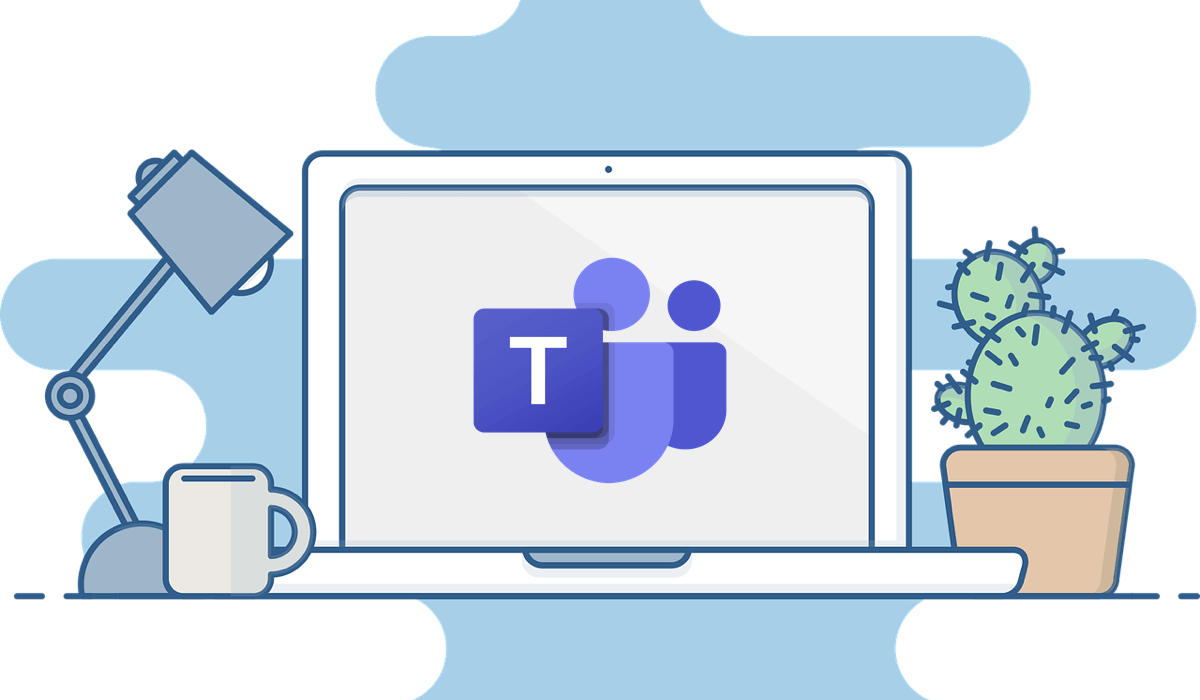
Por qué cambia el indicador de estado de Microsoft Teams
Se supone que su indicador de estado muestra su disponibilidad y estado actual a otros usuarios. De forma predeterminada, cualquier persona de su organización que use Teams puede ver (casi en tiempo real) si está disponible en línea. Esta presencia se actualiza en tiempo real en las versiones web y de escritorio, y cuando actualiza la página en el dispositivo móvil.
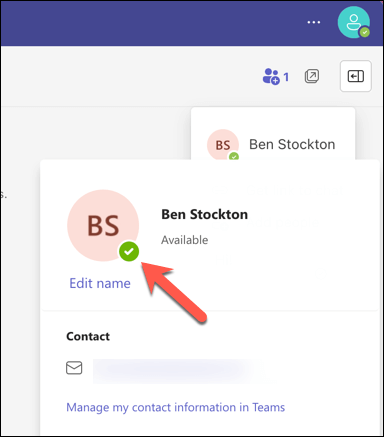
Hay dos tipos de estados de presencia en Teams: configurado por el usuario y configurado por la aplicación. Los estados configurados por el usuario son los que puede configurar manualmente, como Disponible, Ocupado o Aparecer sin conexión. Los estados configurados de la aplicación son los que Teams establece automáticamente en función de su actividad, calendario o estado de la aplicación, como En una llamada, En una reunión, Presentando o Fuera de la oficina.
Su estado cambiará de Disponible a Ausente cuando bloquee su computadora, o cuando su PC o Mac cambie automáticamente al modo de suspensión después de un período de inactividad. En un dispositivo móvil, su estado se actualizará a Ausente siempre que la aplicación Teams no esté activa.
Cómo ajustar el estado de Microsoft Teams mediante la configuración de energía en una PC con Windows
Una forma de mantener el indicador de estado de Microsoft Teams en verde es ajustar la configuración de energía de su dispositivo para que no No entre en modo inactivo o de suspensión cuando no lo esté usando. Esto evitará que Teams cambie su estado a Ausente automáticamente.
Para cambiar el modo de energía predeterminado en Windows 11, siga estos pasos:
Haga clic con el botón derecho en el menú Inicio y seleccione Configuración. En Configuración, seleccione Sistema. Haga clic en Energía y batería en el lado derecho. En la sección Energía, haga clic en Pantalla y suspensión. Establezca Con batería, apague mi pantalla después y Cuando esté enchufado, apague mi pantalla después de la configuración en Nunca. A continuación, configure Con batería, poner mi dispositivo en modo de suspensión después y Cuando esté enchufado, poner mi dispositivo en modo de suspensión después de la configuración en Nunca. Sus cambios deben aplicarse inmediatamente.
Al mantener la pantalla y el PC encendidos en todo momento y evitar el modo de suspensión, el indicador de estado debería permanecer en verde. Sin embargo, es posible que desee enchufar su dispositivo para evitar que funcione con la batería si está usando este modo durante mucho tiempo.
Sin embargo, si no funciona, puede intentar usar una herramienta de movimiento automático del mouse (o jiggler del mouse). Hemos explicado cómo usar una herramienta como esta a continuación.
Cómo cambiar manualmente su estado en Teams
Otra forma de mantener verde el indicador de estado de Microsoft Teams es cambiar manualmente su estado en Teams. Esto anulará cualquier estado configurado de la aplicación que pueda cambiar su estado automáticamente.
Para hacer esto en Teams en una PC con Windows o una Mac, siga estos pasos.
Abra la aplicación Microsoft Teams en su dispositivo. Selecciona tu foto de perfil en la parte superior derecha. Haga clic en su estado actual y seleccione una alternativa, como Disponible, Ocupado, No molestar, Vuelvo enseguida, Ausente o Aparecer desconectado.
Tu indicador de estado se mantendrá así de inmediato hasta que lo cambies nuevamente.
Cómo usar una herramienta para mover automáticamente el mouse
Otra forma de mantener verde el indicador de estado de Microsoft Teams es usar una herramienta que pueda mover automáticamente el mouse a intervalos regulares. Esto simulará la actividad del usuario y evitará que su dispositivo entre en modo inactivo o de suspensión.
Hay muchas herramientas disponibles en línea que pueden hacer esto, pero una de las más simples y livianas de usar es una herramienta llamada Mouse Jiggler. Esta herramienta para usuarios de Windows le permite establecer un intervalo de tiempo para mover el cursor del mouse (entre uno y 60 segundos). También puedes elegir entre diferentes tipos de movimientos.
Descargue e instale Mouse Jiggler para empezar. Inicie la herramienta y seleccione la casilla de verificación Jiggling para iniciar el proceso. Para ajustar cualquiera de las configuraciones, presione la casilla de verificación Configuración. Mueva el control deslizante para cambiar el intervalo entre los movimientos del mouse. 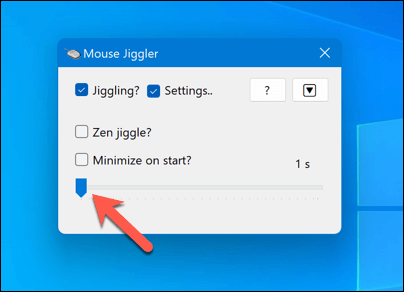 Para iniciar la aplicación al inicio sin que aparezca, presione la casilla de verificación Minimizar al iniciar. Para minimizar la aplicación, presione el icono de flecha hacia abajo.
Para iniciar la aplicación al inicio sin que aparezca, presione la casilla de verificación Minimizar al iniciar. Para minimizar la aplicación, presione el icono de flecha hacia abajo. 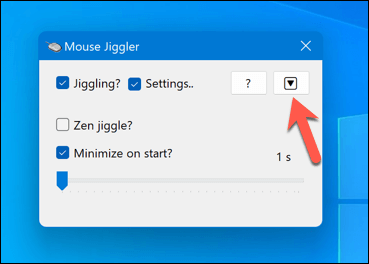
Con esta herramienta activa, el cursor de su mouse se moverá regularmente sin ninguna interacción física por su parte. Esto mantendrá el indicador de estado de Microsoft Teams verde en todo momento. Sin embargo, esto también interferirá con el uso normal del mouse, por lo que es posible que desee desactivar la herramienta cuando realmente necesite usar el mouse.
Administración de la configuración en Microsoft Teams
Mantener el indicador de estado de Microsoft Teams en verde en todo momento puede ayudarlo a alejarse de su escritorio sin que sus colegas piensen que no está. Sin embargo, si planea usar estos métodos, es posible que deba considerar los inconvenientes, como perder mensajes importantes de sus colegas mientras no está.
Es posible que también deba considerar si el rendimiento de su dispositivo y la duración de la batería se ven afectados por el uso de esta configuración a largo plazo. Puede optimizar la duración de la batería de su PC para ayudar a compensar estos cambios. Esta es una buena idea si su PC funciona demasiado lento después, por ejemplo.
¿Está trabajando fuera de la oficina? Puede cambiar su fondo en Teams para ayudarlo a ocultar su ubicación actual.
